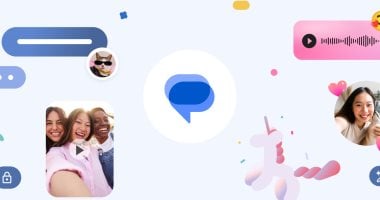كيفية إصلاح مشاكل الـ Wi-Fi فى Apple TV .. اعرف الخطوات


مي كمال الدين
إذا لم يتمكن جهاز Apple TV الخاص بك من الاتصال بشبكة Wi-Fi، فلن تستفيد منه كثيرًا. هناك عدة خطوات يمكنك اتخاذها للمساعدة في حل مشكلات Wi-Fi الشائعة، كما يلي:
الخطوة 1: أولاً، تأكد من أن شبكة Wi-Fi لديك تعمل. انتقل إلى الإعدادات > الشبكة للتحقق من ملف تعريف الشبكة الحالي لديك. إذا كنت لا ترى أي معلومات عن الشبكة، فلن يتمكن جهاز Apple TV الخاص بك من العثور على شبكة Wi-Fi على الإطلاق. هذه علامة ومع ذلك، فأنت بحاجة إلى إعادة ضبط جهاز التوجيه ومحاولة الاتصال مرة أخرى.
الخطوة 2: إذا كانت شبكة Wi-Fi موجودة ولكن لا تزال غير قادرة على الاتصال، فحاول إيقاف تشغيل Apple TV، وفصله، والانتظار لمدة 15 ثانية، ثم توصيله مرة أخرى وتشغيله مرة أخرى لمعرفة ما إذا كان بإمكانك الاتصال بشبكتك.
الخطوة 3: إذا استمر انقطاع اتصال Wi-Fi لديك بعد العمل لفترة قصيرة، فقد تكون لديك مشكلة تداخل. إذا أمكن، حاول نقل جهاز Apple TV الخاص بك بالقرب من جهاز التوجيه، وإزالة العوائق مثل الرفوف أو الصناديق التي قد تكون في الطريق. تريد التفكير في استخدام موسع Wi-Fi إذا كانت المسافة كبيرة.
الخطوة 4: تتمتع معظم أجهزة التوجيه الحديثة (حتى تلك التي يوفرها مزود خدمة الإنترنت الخاص بك) بإمكانية النطاق المزدوج، مما يعني أنه يمكنك توصيل أجهزتك إما بنطاق شبكة 2.4 جيجا هرتز أو 5 جيجا هرتز. على الرغم من أن جميع المكونات المتصلة بالويب لا تدعم نطاقات 5 جيجا هرتز، إلا أن Apple TV يفعل ذلك.
ومع ذلك، إذا لاحظت أن جهاز Apple TV الخاص بك يعمل بشكل أبطأ من المعتاد، فهناك احتمال كبير أن يكون لديك عدد كبير جدًا من الأجهزة المتصلة إما بنطاق 2.4 جيجا هرتز أو 5 جيجا هرتز.
انتقل إلى إعدادات شبكة Apple TV لتغيير شبكة Wi-Fi التي تتصل بها، ومعرفة ما إذا كان التبديل إلى نطاق جديد يؤدي إلى تحسين أداء الإنترنت لديك.
للمزيد : تابعنا هنا ، وللتواصل الاجتماعي تابعنا علي فيسبوك وتويتر .
اكتشاف المزيد من العاصمة والناس
اشترك للحصول على أحدث التدوينات المرسلة إلى بريدك الإلكتروني.